WordPress'te Yazar Nasıl Değiştirilir
Yayınlanan: 2020-08-26WordPress'te yazarı nasıl değiştireceğinizi bilmelisiniz. Bu gönderide, bu görevi güvenli bir şekilde gerçekleştirebileceğiniz birçok yolu tartışacağız. Hangi yöntemin size zaman kazandırdığını bulmanız gerekir.
Neden gerekli?
Daha küçük bir siteniz ve tek bir yazarınız varsa, yazılarınızın yazarını değiştirmeniz gerekmeyebilir. Bununla birlikte, birden fazla yazarı olan bir medya şirketiyseniz, eski yazar artık orijinal gönderiyi yönetmiyorsa, bir gönderinin yazarının rolünü bir başkasına devredebilirsiniz.
Tek bir gönderi için bir yazar tuttuğunuz durumlarda daha da gereklidir. Böyle bir durumda, muhtemelen editör ekibinin profilinin yardımıyla gönderi yapmak isteyebilirsiniz. Diğer durumlarda, yazar ekibinizden ayrılabilir ve onu yazar ekibinizin başka bir üyesine atamanız gerekebilir.
Şimdiye kadar yukarıda bahsettiğim durumlardan birini yaşamış olabilirsiniz. Bu durumların her biriyle nasıl başa çıkılacağını tartışacağız. Ama başlamak için birkaç şey daha konuşalım:
WordPress'te yeni bir yazar nasıl eklenir?
WordPress hesabınızda tek bir yazar varsa, WordPress'te yazar adını değiştiremezsiniz. Bu nedenle, ilk önce WordPress'e yeni bir yazar eklemeniz gerekir.
Giriş yaptığınızda, Kullanıcılar > Yeni Ekle'ye gidin. Farklı alanları doldurduğunuzda, yeni bir yazar oluşturmaya hazır olacaksınız.
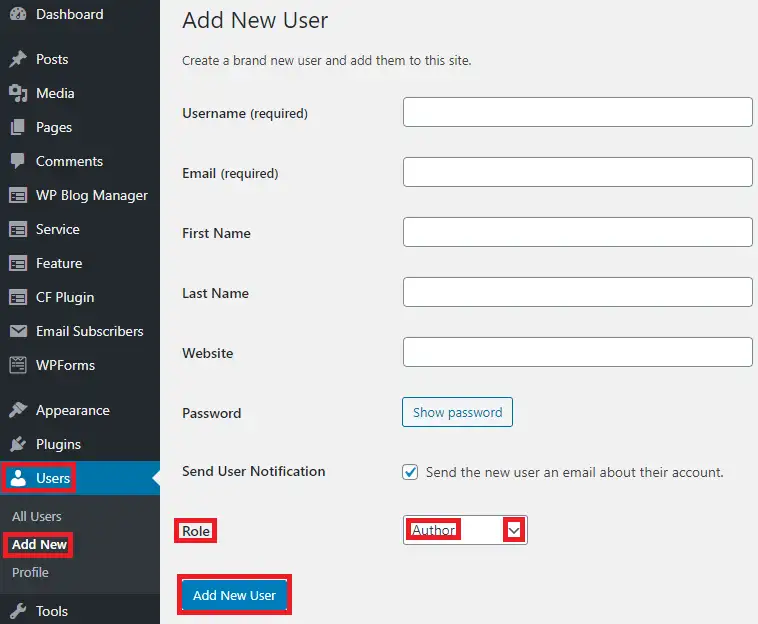
Ancak bu kullanıcıyı eklemeden önce bu formda yazarın rolünü atamayı unutmayınız. Ekledikten sonra, bu kullanıcıya istediğiniz gönderilerde yazar rolü verebileceksiniz.
Kullanıcı ayarları nasıl düzenlenir?
Yönetici olarak, eski yazarınız veya yeni atanan yazar için farklı ayarlar belirleyebilirsiniz. Bu işlem için Kullanıcılar > Tüm Kullanıcılar bölümüne gitmeniz gerekir.
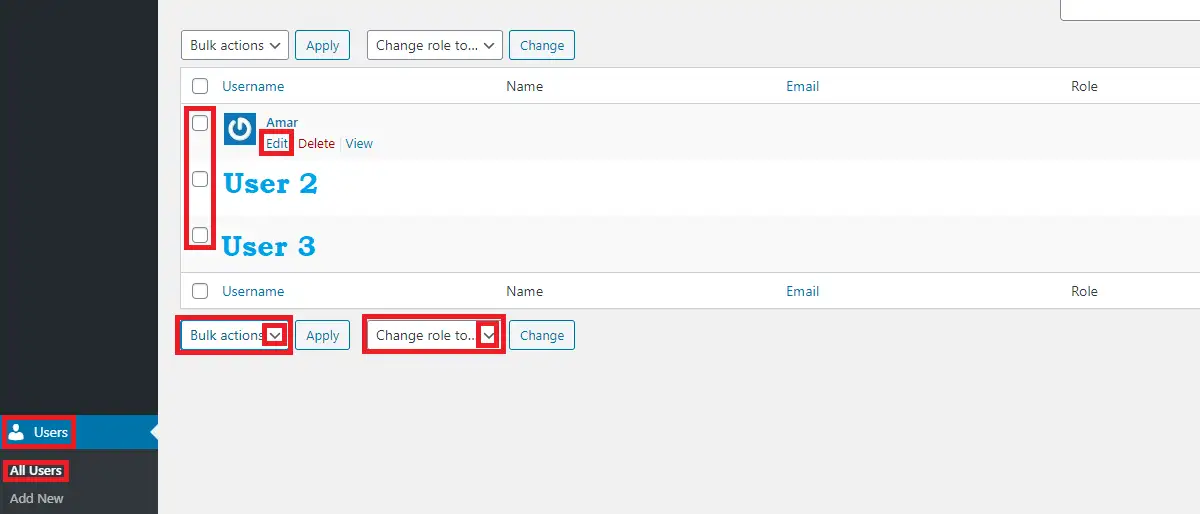
Orada sitenizdeki kullanıcıların listesini göreceksiniz. Bu liste, web sitesinin tüm kullanıcılarını gösterir. Daha sonra herhangi bir belirli kullanıcıyı seçebilir ve düzenle'yi tıklayabilirsiniz. Düzenledikten sonra, o belirli kullanıcıyla ilişkili ayrıntıları değiştirebileceğiniz yeni bir sayfa göreceksiniz.
Yapabileceğiniz değişiklikler, görsel düzenleyici ve klavye kısayollarını etkinleştirme veya devre dışı bırakma, parola oluşturma , ad, iletişim bilgileri, hakkında ve profil resmiyle ilgili ayrıntıları değiştirmedir. Ancak, oluşturduktan sonra kullanıcının kullanıcı adını değiştiremeyeceğinizi unutmayın.
Birden fazla yazarınız varsa ve toplu değişiklikler yapmanız gerekiyorsa, adlarından önce görünen seçim kutusundan da çok sayıda yazarı seçip gerekli toplu değişiklikleri yapabilirsiniz. Aynı değişikliği birden fazla profilde yapmak istiyorsanız toplu değişiklikler size zaman kazandıracaktır. Toplu değişiklik, profilin silinmesini veya mevcut rolünün değiştirilmesini içerir.
Görünen ad nasıl güncellenir?
Görünen ad, gönderinin başında söylediğimiz gibi kullanıcı ayarlarından değişir. Bir yönetici, bireysel kullanıcıların ayarlarını görüntülemek için kullanıcı profilini düzenleyebilir.

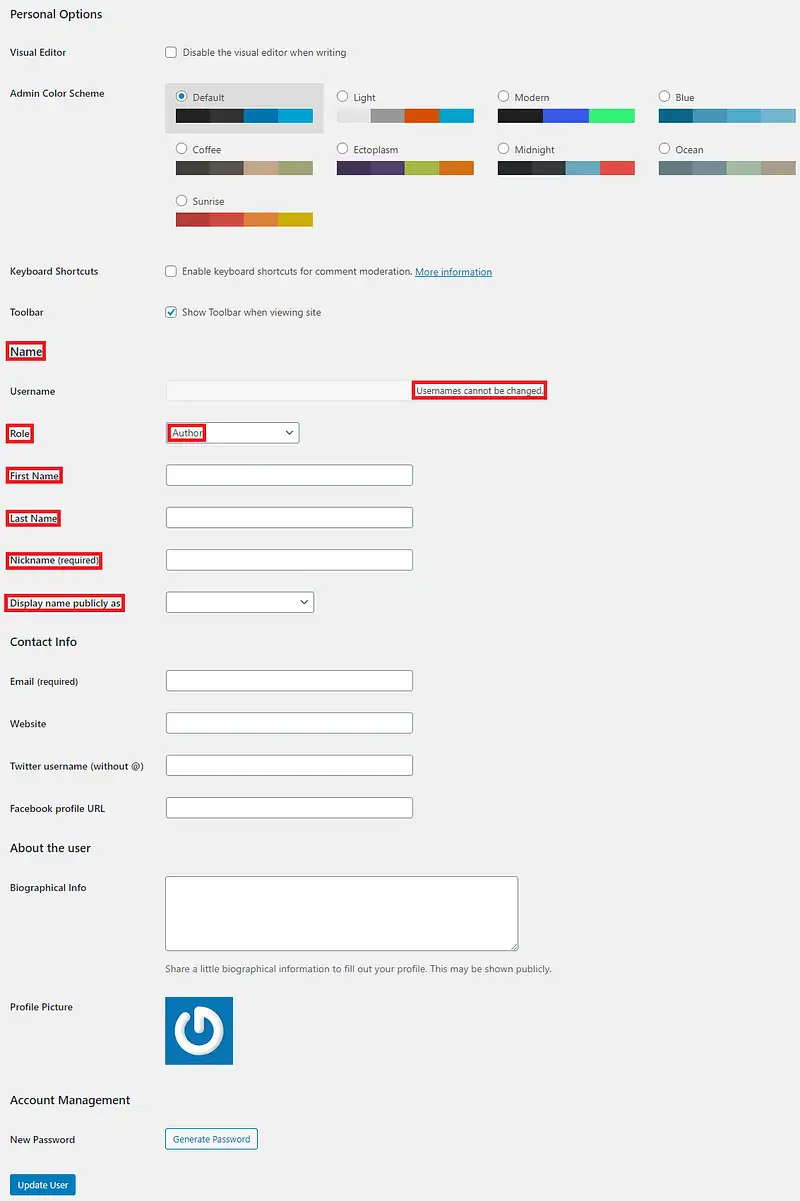
Burada tercih ettiğiniz takma adla Ad ve Soyad atayabilirsiniz. WordPress, girdiğiniz adlarla ilgili olarak farklı görünen ad biçimleri önerecektir. Sitenizde herkese açık olarak görüntülemek için bunlardan birini seçebilirsiniz.
WordPress'te yazar nasıl değiştirilir?
Yukarıda tartışıldığı gibi, bazen tek bir gönderi için yazar değiştirmeniz gerekebilir. Ancak, birden çok gönderinin yazar adını da değiştirebilirsiniz. Her birini ayrıntılı olarak tartışalım.
WordPress'te yazar nasıl değiştirilir (Tek Gönderi)
Yazarın adını tek bir gönderide değiştirmeniz gerekiyorsa, bu oldukça basittir.
İlk olarak, Gönderiler> Tüm Gönderiler'den seçilen gönderiyi düzenleyin.
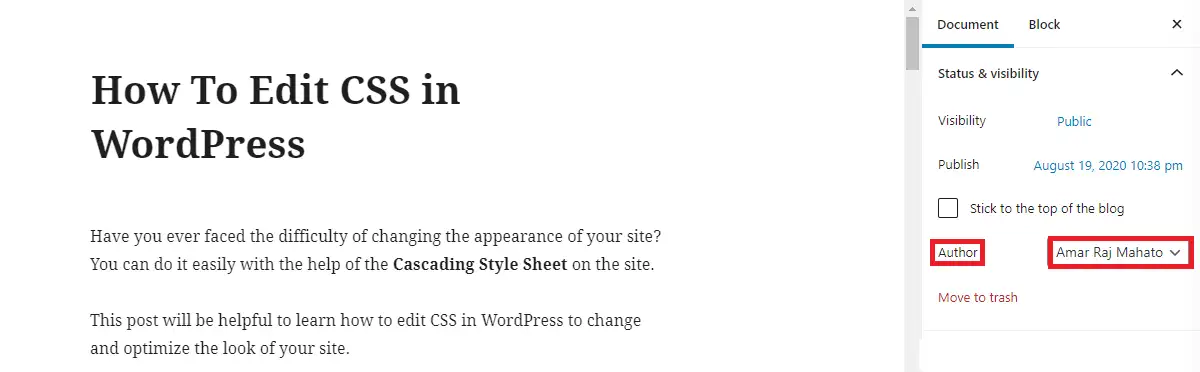
Sağ tarafta yazarın adını göreceksiniz. Başka birini seçmek için yazarın adının yanındaki açılır düğmeyi tıklamayı düşünün. Ancak, sitenizde yalnızca bir yazar varsa, başka ad görmezsiniz. Bu nedenle, öncelikle bir yazar eklemelisiniz veya sitede mevcut başka yazarlarınız olmalıdır.
Hızlı Düzenleme'yi kullanarak tek bir gönderinin yazarının adını da değiştirebilirsiniz.
Gönderiler > Tüm Gönderiler'e gidin.
Düzenlemek istediğiniz gönderiyi arayın. Yazı başlığının hemen altındaki Hızlı düzenleme seçeneğinin üzerine gelin.
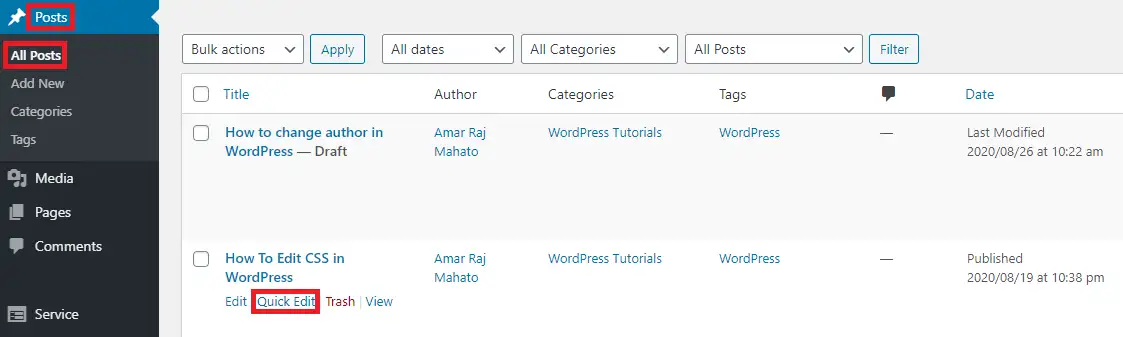
Hızlı Düzenleme'yi tıkladığınızda, gönderiyi sitenizdeki diğer herhangi bir yazara atayabileceğiniz yazarın adını göreceksiniz.
Hızlı düzenlemeyi kullanarak, gönderiyle ilişkili kategorileri ve etiketleri de ekleyebilir veya kaldırabilirsiniz. Başlığı , bilgi notunu , tarihi değiştirebilir ve hatta gönderiyi parola korumalı hale getirerek özel yapabilirsiniz .
WordPress'te yazar nasıl değiştirilir (Birden Çok Gönderi)
Evet, bazen birden fazla gönderide yazar adını da değiştirmeniz gerekir. Aynı zamanda benzer bir süreçtir.
Hızlı düzenleme seçeneği ile basittir.
İlk önce Gönderiler > Tüm Gönderiler'e gidin.
Birden fazla gönderi seçin, ardından aşağıdaki gibi Toplu Düzenleme kutusunu açmak için Düzenle ve Uygula .
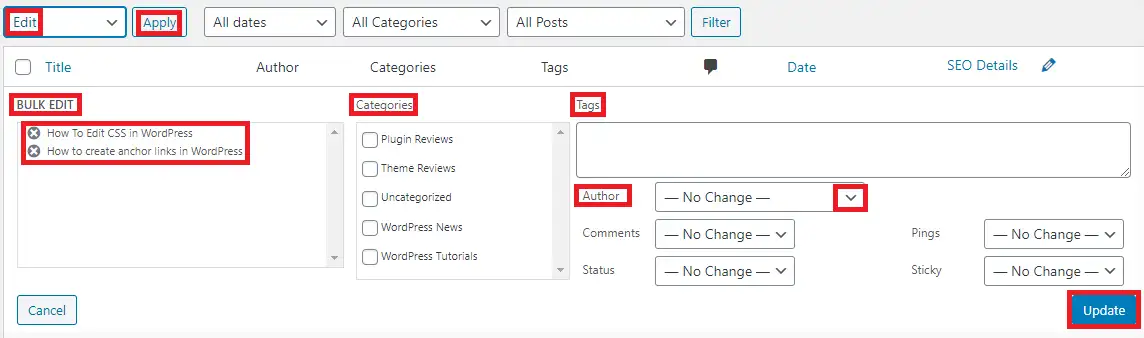
Gönderi adlarını sol tarafta göreceksiniz. İstediğiniz gönderileri seçtiğinizi doğrulamak için tekrar kontrol edin. Bir de yazar alanı var. Açılır menüden istediğiniz yazarı seçin. Sağ taraftaki güncelleme butonu ile değişiklikleri kaydedin.
İşlem tamamlanır. Her gönderinin yazar adını da tek tek değiştirebilirsiniz. Ancak toplu düzenleme seçeneği zamandan tasarruf etmenize yardımcı olur.
Toplama
WordPress'te yazarı nasıl değiştireceğinizi öğrendikten sonra, istediğiniz yazara gönderiler atayabilirsiniz. Aynı şeyi birden fazla gönderide yapmak istiyorsanız toplu düzenleme size zaman kazandırabilir. Bazen, yeni bir yazar oluşturmaya gerek kalmadan görünen adı değiştirmek isteyebilirsiniz.
Umarım bu yazı yardımcı olur .
İlgili Mesajlar
- WordPress'te meta açıklama nasıl eklenir
- WordPress'te çapa bağlantıları nasıl oluşturulur
- WordPress'te CSS nasıl düzenlenir
